怎么快速将一个PDF变成多个PDF
将一个PDF变成多个往往是因为一个PDF的体积过大导致传输和存储不方便。如果考虑的是分成小PDF进行传输和存储,需要用的时候
将一个PDF变成多个往往是因为一个PDF的体积过大导致传输和存储不方便。如果考虑的是分成小PDF进行传输和存储,需要用的时候再把几个小的PDF变成一个大的,那么用最简单的PDF分割功能就好,要想既轻松有快速的实现这样的操作选择万兴PDF就对了,万兴PDF有两个版本供用户选择,每个版本都提供了PDF文件的拆分功能,具体选择哪个版本要根据具体需求而定。
使用Windows版万兴PDF将一个PDF变成多个PDF
在Windows版万兴PDF的众多功能中,拆分 PDF文件是最普通的功能之一,软件不仅提供了多种拆分方案,而且全程可视化操作,大大降低了操作的难度和提高了工作的效率。使用Windows版万兴PDF将一个PDF变成多个PDF的操作步骤如下:
步骤1、登录万兴PDF官网,注册成为软件的用户,然后免费下载Windows版万兴PDF到电脑上,安装完毕后打开并登录软件。(官网网址:https://pdf.wondershare.cn/)
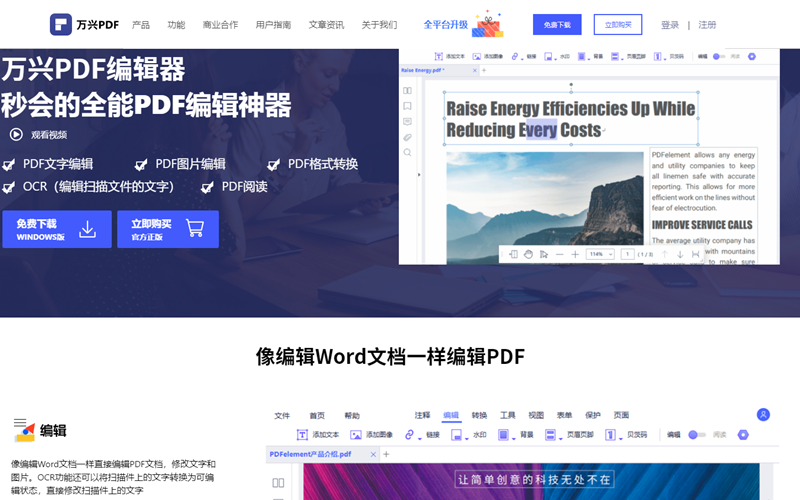
步骤2、使用软件打开需要拆分的PDF软件,打开的方式可以通过主页内的提示按步骤进行,也可以直接用鼠标把PDF文件拖拽到万兴PDF软件的操作界面内。
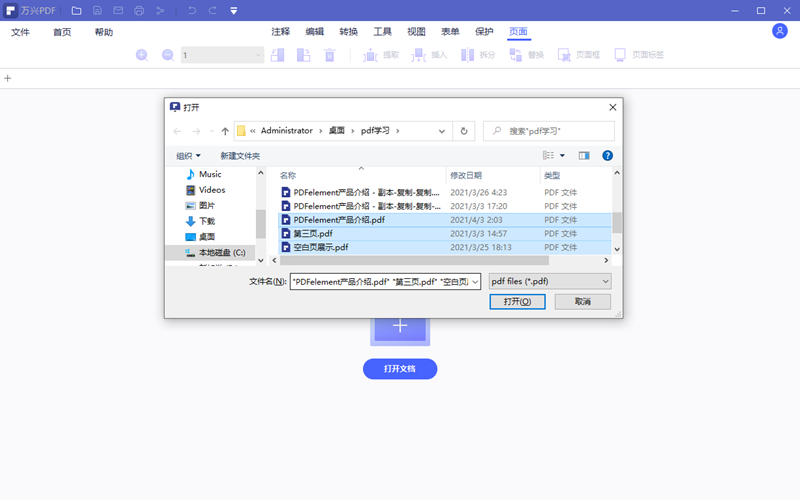
步骤3、进入万兴PDF的页面功能模块栏界面,从所包含的功能中找到拆分功能图标,点击进入。
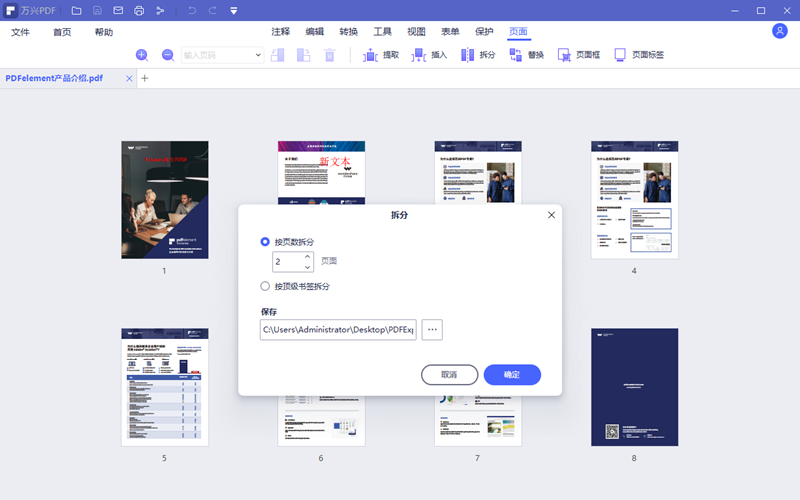
步骤4、在拆分设置窗口内选择拆分方案,最简单的是使用按页数拆分,用户可以通过页面缩放图查看到所有的页面数量,根据需要进行拆分即可。(按页数拆分是从第一页开始的,最后一部分可能页数达不到但不影响拆分。)设定完毕后可以根据提示指定拆分后PDF存放的位置,最后点击确定,等待软件自动完成拆分即可。
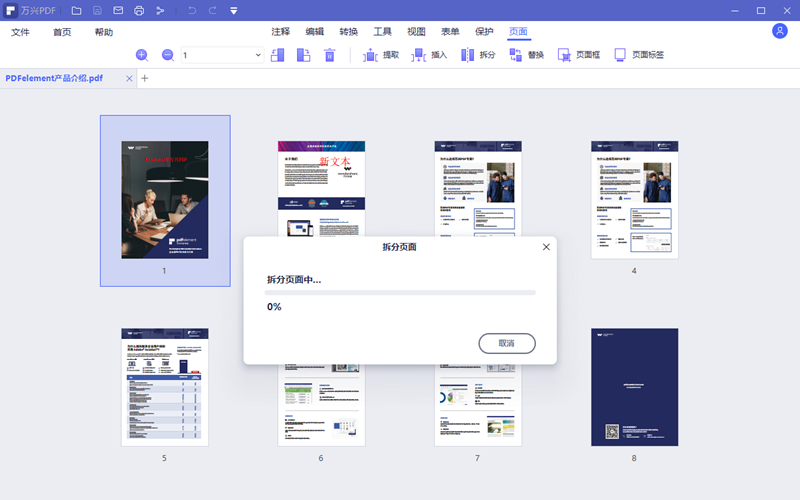
使用在线版万兴PDF将一个PDF变成多个PDF
在线版万兴PDF为用户专门设定了PDF分割功能,而且针对不同的需求也给出了多种拆分方案。使用在线版万兴PDF将一个PDF变成多个PDF的操作步骤如下:
步骤1、登录https://www.hipdf.cn/all-tools,在更多PDF工具内找到PDF分割功能
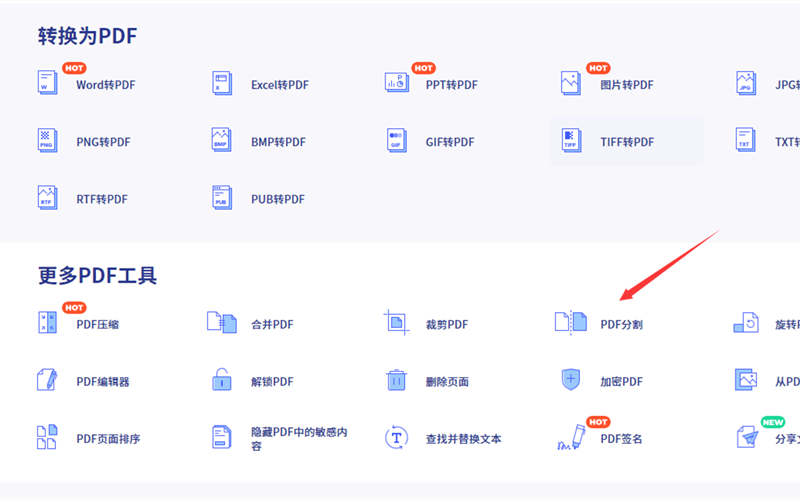
步骤2、点击PDF分割进入到PDF分割功能界面,将需要拆分的PDF上传到网站,上传完毕后软件自动转入设置窗口,选择等分方案,具体需要几等分需要用户设置。设置完毕后点击分割。
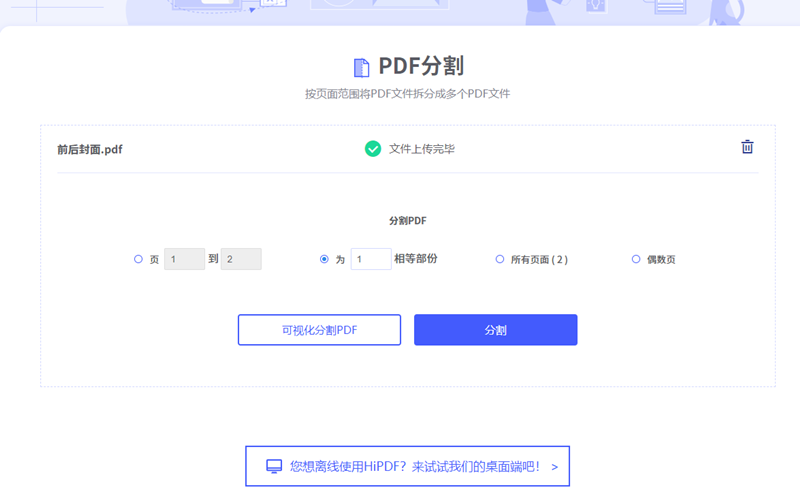
步骤3、软件完成分割后会进入下载界面,用户可以通过下载通道下载拆分后的PDF文件到电脑上,也可以通过分享文档直接把PDF文件传送给别人。
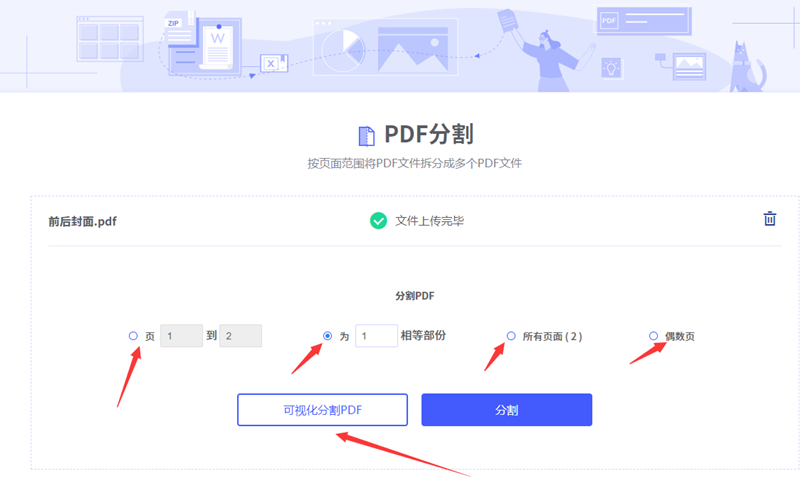
总的来说,使用万兴PDF拆分PDF文件,不仅快而且操作简单。


